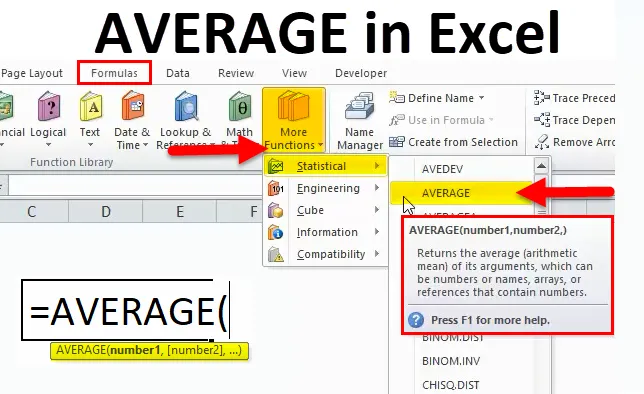
Funzione MEDIA (Sommario)
- MEDIA in Excel
- Formula MEDIA in Excel
- Come utilizzare la funzione MEDIA in Excel?
MEDIA in Excel
- Funzione MEDIA: è una funzione incorporata in Excel che è classificata nelle funzioni statistiche. È usato come foglio di lavoro e funzione VBA in Excel
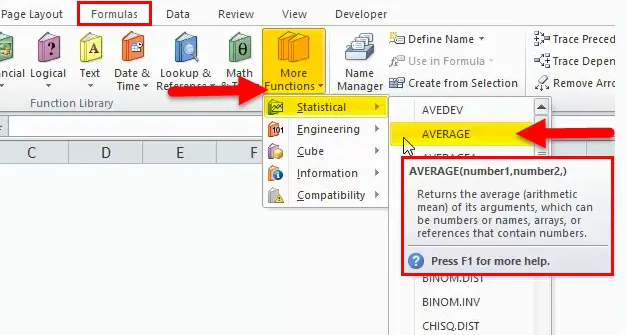
- Secondo la definizione matematica, la media aritmetica o media viene calcolata sommando i numeri, quindi dividendo il totale per quanti numeri vengono mediati.
- La sua funzione più comunemente usata in un settore finanziario e statistico, dove sarà utile analizzare le vendite e i ricavi medi annui per un'azienda
- È semplice e facile da usare la funzione Excel con pochi argomenti
Definizione
MEDIA: calcola la media aritmetica o la media di un dato insieme di argomenti
Formula MEDIA in Excel
Di seguito è la formula MEDIA:
La formula o sintassi per una funzione media è:
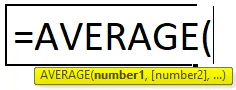
Dove
Numero 1: valori numerici per i quali vogliamo trovare la media, il primo argomento è obbligatorio ed è obbligatorio. gli argomenti successivi sono opzionali cioè (dal numero 2 in poi)
Gli argomenti possono essere dati come numeri o riferimenti di cella o intervalli
È possibile aggiungere fino a 255 numeri
Come usare la funzione MEDIA in Excel?
La funzione MEDIA è molto semplice da usare. Vediamo ora come utilizzare la funzione MEDIA in Excel con l'aiuto di alcuni esempi.
Puoi scaricare questo modello Excel di funzione MEDIA qui - Modello Excel di funzione MEDIAMEDIA in Excel - Esempio n. 1
Calcolo MEDIO per un set di numeri
Con l'aiuto della funzione Media, ho bisogno di scoprire una media di numeri dati nella cella
Applichiamo la funzione Media nella cella "C12". Selezionare la cella "C12" in cui è necessario applicare una funzione Media
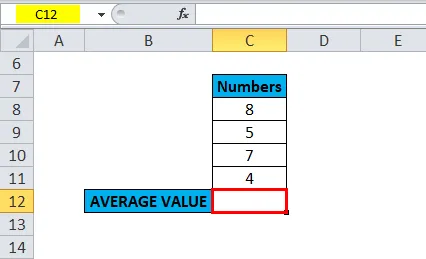
Fai clic sul pulsante Inserisci funzione (fx) nella barra degli strumenti formula, verrà visualizzata una finestra di dialogo, digita la parola chiave "MEDIA" nella ricerca di una casella funzione, una funzione MEDIA apparirà in selezionare una casella funzione. Fare doppio clic su una funzione MEDIA.
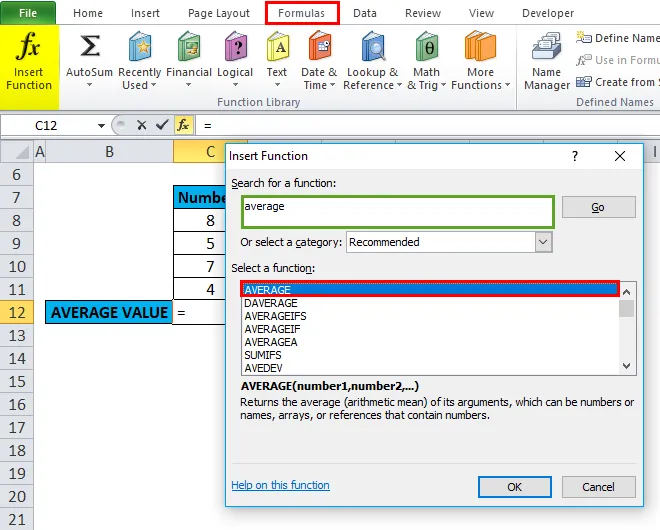
Viene visualizzata una finestra di dialogo in cui è necessario riempire o immettere gli argomenti per la funzione media, ovvero = Media (Numero1, (Numero 2) …) È possibile inserire i numeri direttamente negli argomenti numerici presenti nelle celle da C8 a C11.
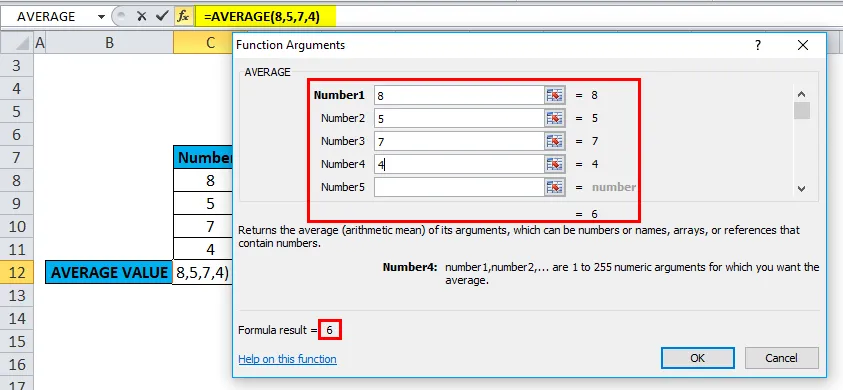
Fai clic su OK, dopo aver inserito tutti i numeri.
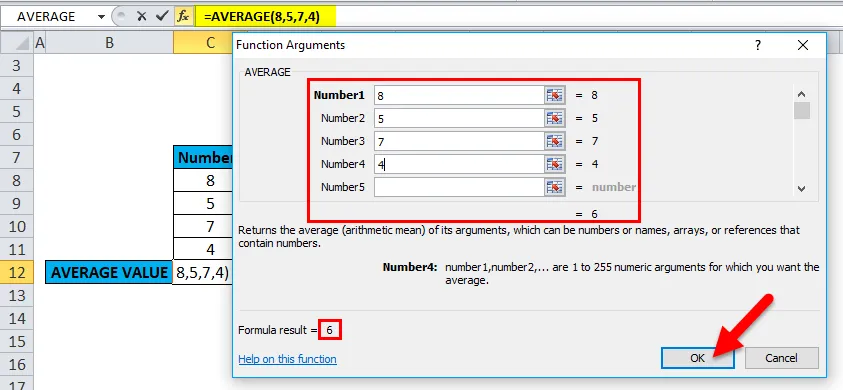
ie = MEDIA (8, 5, 7, 4) restituisce 6 come risultato.
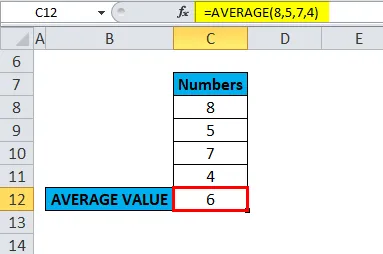
MEDIA in Excel - Esempio n. 2
Per calcolare la MEDIA per i dati di righe e colonne
A) Funzione media per intervallo di colonne
Nell'esempio di seguito riportato, la tabella contiene i voti o il punteggio di uno studente nella colonna C (da C19 a C24 è l'intervallo di colonne)
Con l'aiuto della funzione Media, ho bisogno di scoprire il punteggio medio di uno studente in quell'intervallo di colonne (da C19 a C24 è l'intervallo di colonne). Applichiamo la funzione Media nella cella "C25". Selezionare la cella "C25" in cui è necessario applicare una funzione Media.
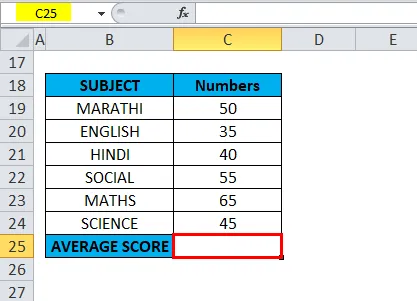
Fai clic sul pulsante Inserisci funzione (fx) nella barra degli strumenti formula, verrà visualizzata la finestra di dialogo, digita la parola chiave "MEDIA" nella ricerca di una casella funzione, una funzione MEDIA apparirà in selezionare una casella funzione. Fare doppio clic su una funzione MEDIA
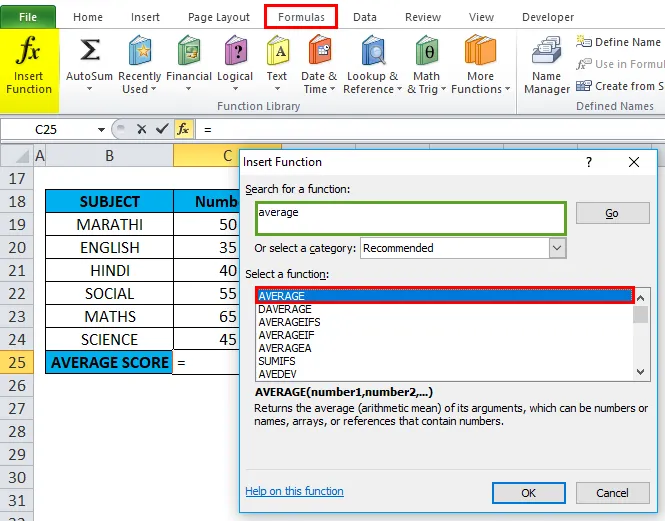
Viene visualizzata una finestra di dialogo in cui è necessario riempire o immettere gli argomenti per la funzione MEDIA, ovvero = Media (Numero 1, (Numero 2) …).
Qui, dobbiamo inserire l'intervallo di colonne nell'argomento Numero1, fare clic all'interno della cella C19 e vedrai la cella selezionata, quindi Seleziona le celle fino a C24. In questo modo verrà selezionato l'intervallo di colonne, ovvero C19: C24. Fare clic su OK, dopo aver inserito l'intervallo di colonne.
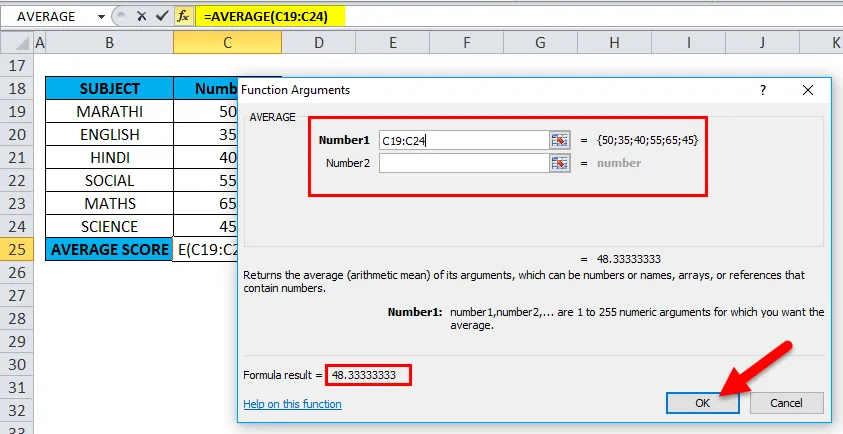
ie = MEDIA (C19: C24) restituisce 48.33333333 come risultato. Il punteggio medio per soggetto è 48.33333333

B) Funzione media per l'intervallo di righe
Nell'esempio sotto riportato, la tabella contiene i voti o il punteggio di uno studente in una riga numero 19, ovvero punteggio o riga di numeri (da F19 a K19 è l'intervallo di righe)

Con l'aiuto della funzione Media, ho bisogno di scoprire il punteggio medio di uno studente in quell'intervallo di righe (da F19 a K19). Applichiamo la funzione Media nella cella " L19". Seleziona la cella "L19". dove è necessario applicare una funzione Media.
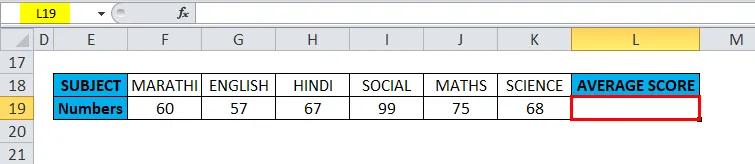
Fai clic sul pulsante Inserisci funzione (fx) nella barra degli strumenti formula, verrà visualizzata una finestra di dialogo, digita la parola chiave "MEDIA" nella ricerca di una casella funzione, una funzione MEDIA apparirà in selezionare una casella funzione. Fare doppio clic su una funzione MEDIA.
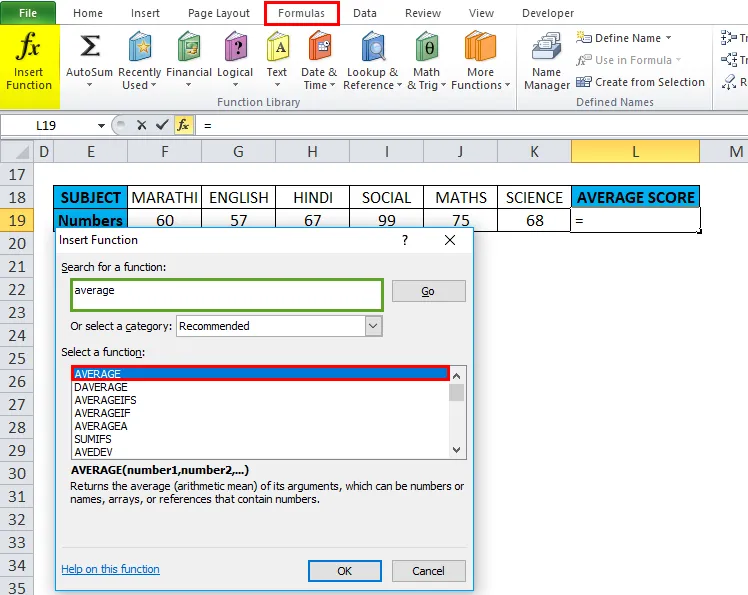
Viene visualizzata una finestra di dialogo in cui è necessario riempire o immettere gli argomenti per la funzione MEDIA, ovvero = Media (Numero 1, (Numero 2) …).
Qui, dobbiamo inserire l'argomento Number1, quindi fai clic all'interno della cella F19 e vedrai la cella selezionata, quindi Seleziona le celle fino a K19. In questo modo verrà selezionato l'intervallo di righe, ovvero F19: K19. Fare clic su OK, dopo aver inserito l'intervallo di righe.
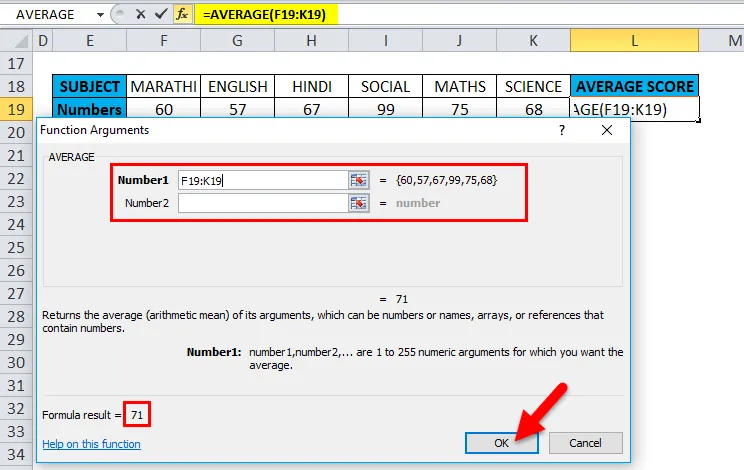
cioè = MEDIA (F19: K19) restituisce 71 come risultato. Il punteggio medio per soggetto è 71
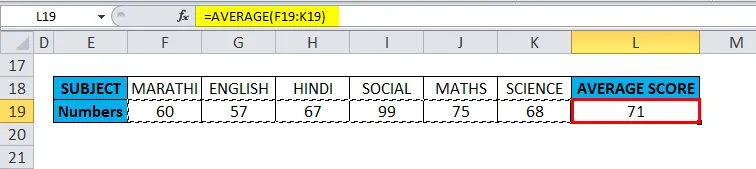
MEDIA in Excel - Esempio n. 3
Per calcolare il tempo medio
La funzione Media aiuta a calcolare il tempo medio che include ore, minuti e secondi per una gara di maratona
Nella tabella sotto riportata, contiene i dati temporali dei primi tre piloti, ovvero il tempo impiegato da loro per terminare la gara. (nel formato ore, minuti e secondi)
Con l'aiuto della funzione media, ho bisogno di scoprire il tempo medio. Applichiamo la funzione Media nella cella "I10". Seleziona la cella "I10". dove deve essere applicata la funzione Media.
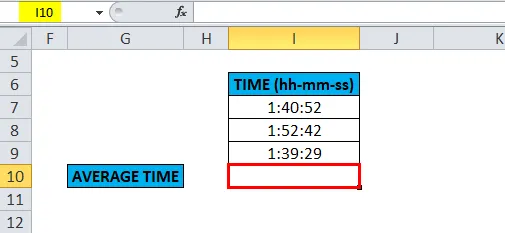
Fai clic sul pulsante Inserisci funzione (fx) nella barra degli strumenti formula, verrà visualizzata una finestra di dialogo, digita la parola chiave "MEDIA" nella ricerca di una casella funzione, una funzione MEDIA apparirà in selezionare una casella funzione. Fare doppio clic sulla funzione MEDIA.
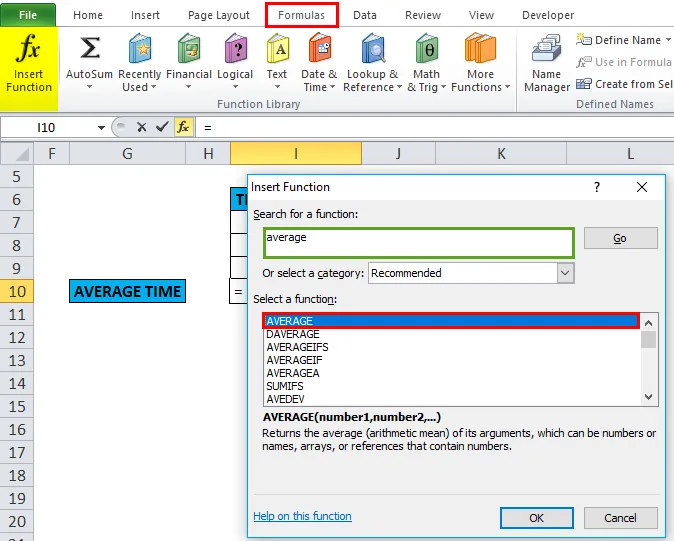
Viene visualizzata una finestra di dialogo in cui è necessario riempire o immettere gli argomenti per la funzione MEDIA, ovvero = Media (Numero 1, (Numero 2) …).
Qui, dobbiamo inserire l'argomento Number1, quindi fai clic all'interno della cella I7 e vedrai la cella selezionata, quindi Seleziona le celle fino a I9. In questo modo verrà selezionato l'intervallo di colonne, ovvero I7: I9. Fare clic su OK, dopo aver inserito l'intervallo di colonne.

ie = MEDIA (I7: I9) restituisce 1:44:21 come risultato. Il valore del tempo medio è 1:44:21
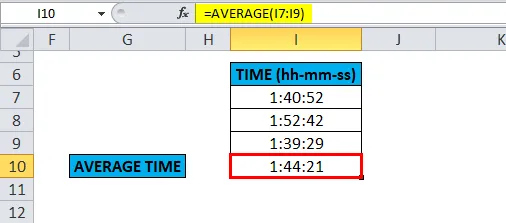
Cose da ricordare
- Le celle contenenti operatori booleani, stringhe di testo, TRUE, FALSE e celle vuote o vuote verranno ignorate (Nota : non ignorerà le celle con il valore zero)
- Se uno qualsiasi degli argomenti forniti viene inserito direttamente, se non può essere interpretato come valori numerici, dà #VALUE! errore G. = MEDIA (“Due”, “Cinque”, “Sei”)
- Se uno qualsiasi degli argomenti forniti è che gli argomenti non sono numerici, si ottiene # DIV / 0! Errore
- La funzione MEDIA differisce dalla MEDIA Una funzione, in cui una funzione MEDIA viene utilizzata per trovare una media di celle con qualsiasi dato, ad esempio valori di testo, numeri e valori booleani
- La funzione MEDIA non è limitata per trovare la media di un intervallo di tabella o intervallo di righe o intervallo di colonne o celle non adiacenti. È possibile specificare singole celle in argomenti numerici per ottenere i risultati desiderati.
Articoli consigliati
Questa è stata una guida alla funzione MEDIA di Excel. Qui discutiamo della formula MEDIA e di come utilizzare una funzione MEDIA in Excel insieme ad esempi pratici e modello di Excel scaricabile. Puoi anche consultare i nostri altri articoli suggeriti:
- Uso della funzione RAND di Excel
- Esempi di barra di scorrimento in Excel
- Guida alla funzione NPV di Excel
- Come utilizzare la funzione MID?